Método 1: Impr. Pant.
La forma más conocida es utilizando la tecla Imp. Pant. o Print Screen. Luego de presionar esta tecla debemos abrir Paint o cualquier editor de imágenes y pegar. Luego guardamos el archivo en la ubicación que necesitemos.
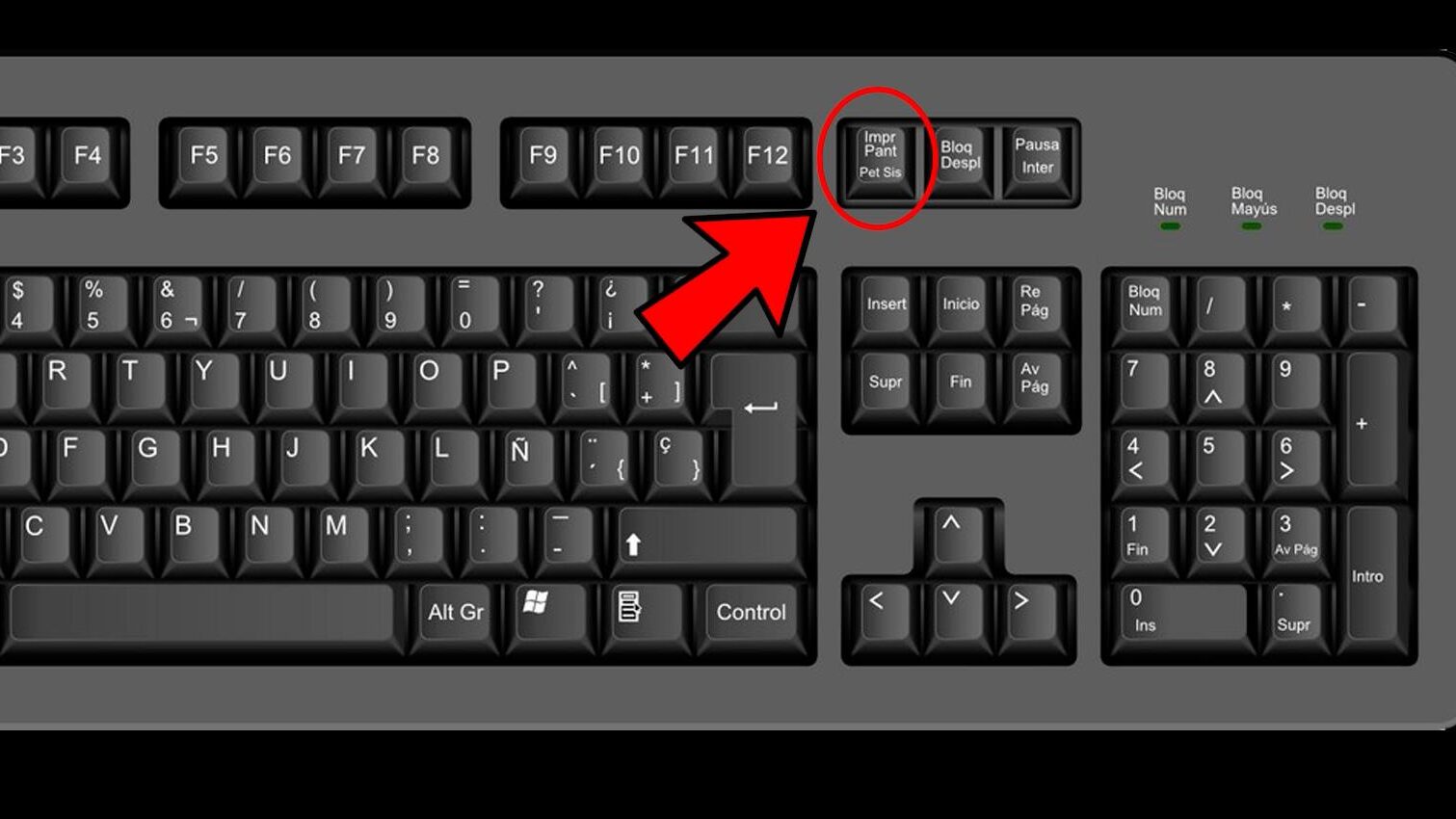
Metodo 2: Win + Impr. Pantalla
El siguiente método es presionando la tecla WINDOWS del teclado junto con Impr. Pant. Es muy similar al método anterior pero en este caso nos guarda directamente el archivo en la carpeta IMAGENES -> Capturas de Pantalla.

Método 3: Herramienta Recortes
En el caso que necesitemos capturar solo una zona de la pantalla podes utilizar la Herramienta Recortes que viene incluida con Windows. Para eso debemos abrir el MENU INICIO y escribir la palabra «recortes» y nos aparecerá el acceso a la aplicación. Una vez abierta hacemos click sobre el boton NUEVO y seleccionamos la zona de la pantalla a capturar. Luego guardamos la imágen en cualquier ubicación del equipo.

Método 4: Win + Shift + S
El último método es presionando las teclas Windows, Shift y S en forma simultánea. Se abrirá directamente la herramienta de recortes la cual nos permitirá seleccionar el area de la pantalla a capturar y lluego nos permitirá guardar en cualquier ubicación.





